アプリ内またはサードパーティのヘルプを使用してSpotifyの場所を変更する
Spotifyは、オンラインで音楽を聴くのに最適なアプリの一つです。しかし、アプリに表示される内容は、お住まいの地域によって異なる場合があります。一部の曲、ポッドキャスト、プレイリストは、国によっては利用できない場合があります。新しい場所に引っ越したり、別の地域の音楽を聴きたい場合は、Spotifyの位置情報を更新する必要があるかもしれません。このガイドでは、正しい方法をご案内します。 Spotifyで場所を変更する ステップバイステップで、問題なくさらに多くの音楽と機能をアンロックできます。
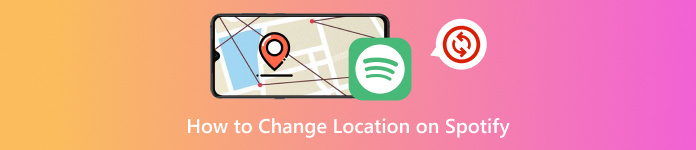
記事上で:
パート1:Spotifyの場所を変更する必要がある理由
Spotifyの位置情報を変更するのは、ただの楽しみのためではありません。人々がそうするのにはちゃんとした理由があります。いくつか重要な理由を見てみましょう。
1. 一部の曲は場所によってロックされています: すべての音楽やポッドキャストがどこでも再生できるわけではありません。お住まいの国によっては、一部の曲がブロックされている場合があります。
2. Spotify は、あなたの現在地に基づいて音楽をおすすめします。 引っ越したり旅行したりすると、音楽が自分の好みに合わなくなるかもしれません。
3. Spotify Premium の価格は国によって異なります。 アカウントの設定場所に応じて、支払う金額は増減する場合があります。
4. Spotify はすべての国で利用できるわけではありません。 まだSpotifyが利用できない場所もあります。そのため、位置情報を偽装して利用する人もいます。
5. 追加機能は、お住まいの地域によっても異なります。 ローカルチャート、イベント、広告などは、現在地に応じて変化します。
パート2:Spotifyの場所を変更する最適なソリューション
Spotifyでは、お住まいの地域によって特定の曲やプレイリストが再生できない場合があります。引っ越したのかもしれません。あるいは、別の国の音楽を聴きたいのかもしれません。理由はともかく、本当にイライラさせられるものです。でも、ご心配なく。簡単な解決策があります。 iLocaGo について Spotifyの位置情報を変更するのに最適なツールです。ワンクリックで地図上の任意の場所にジャンプできます。iPhoneとAndroidの両方に対応しており、最新のiOS 26とAndroid 16にも対応しています。手順は簡単で、設定も迅速です。しかも、どこからでも操作できます。

4,000,000以上のダウンロード
Spotify を使用して場所を変更する方法については、以下の簡単なチュートリアルをご覧ください。
まず最初に、Windows または Mac コンピューターに imyPass iLocaGo をインストールして開きます。
打つ 始める メイン画面で、iPhoneをLightningケーブルでデスクトップに接続します。iPhoneにメッセージが表示されたら、タップします。 信頼 接続を許可します。
Androidをお使いの方で、Spotifyの位置情報を簡単に変更したい場合は、ケーブルを使わずに設定できます。AndroidスマートフォンにFoneFab APKをダウンロードしてインストールするだけです。パソコンとスマートフォンが同じWi-Fiに接続されていることを確認してください。アプリを起動し、接続方法を選択してください。
• 検出する: アプリであなたの携帯電話を見つけましょう。
• PINコード: 画面に表示されているコードを入力してください。
• QRコード: 携帯電話を使用してコードをスキャンします。
接続方法を選択したら、タップします 次これで準備完了です。
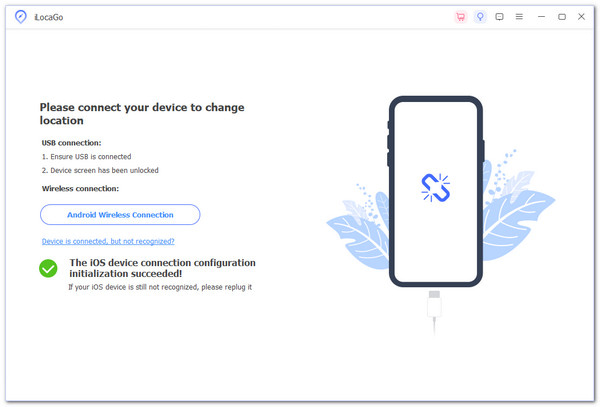
imyPass iLocaGoのメイン画面が表示されます。そこから 場所の変更このオプションを使用すると、地図上の現在地を変更できます。
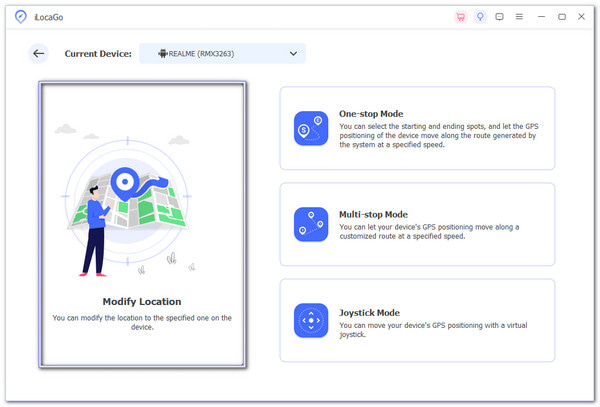
マップ画面が表示されたら、次の 2 つの簡単な方法で新しい国を選択できます。
• 検索ボックスを使用します: ボックスに希望の国または都市名を入力してください。ツールが自動的に検索します。表示されたらクリックしてください。 修正するこれで、現在地が変更されました。
• 地図をクリックしてください: 地図上の任意の場所をクリックすると、ポップアップメッセージが表示されます。クリックしてください 修正する 変更を完了します。
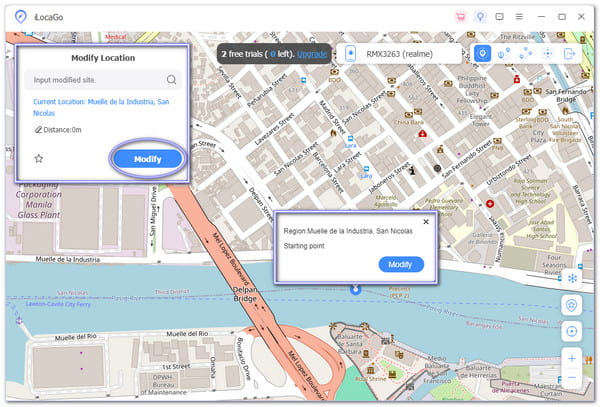
追加のヒント: Spotifyの場所を変更するだけでなく、imyPass iLocaGoは次のようなことに役立ちます。 TikTokの位置情報を変更する など、様々な用途にご利用いただけます。ちなみに、imyPass iLocaGoは、1つの場所を変更するだけではありません。ワンストップルートやマルチストップルートなどの様々なモードが用意されているので、必要に応じて偽のルートを計画することも可能です。
パート3:Spotifyで場所を手動で変更する方法
Spotifyを既にご利用で、位置情報を更新したい場合は、手動で変更できます。このセクションでは、アプリ内から手動で変更する方法を説明します。これにより、別の国に切り替えて、その国のプレイリスト、トップチャート、音楽スタイルを楽しむことができます。以下の手順に従えば、迷うことなく正しく変更できます。ただし、Spotifyの位置情報を頻繁に変更する必要がある場合は、位置情報変更機能を使用することをお勧めします。この方法を使えば、Spotifyの設定ページに何度もアクセスする必要がなく、Sposifyの位置情報を瞬時に変更できます。
Spotify の場所を手動で変更する方法は次のとおりです。
Spotify を開いて、読み込まれるまで待ちます。
をタップします。 3つの点 また ギヤ 右上隅にあるボタンをクリックします。
探す 位置情報設定 またはそれに近いもの。
国または地域のリストが画面に表示されます。
希望する国をタップします。次に、 わかった また 確認する それを保存します。
これで、Spotifyはあなたをその国にいるかのように扱います。異なるプレイリストが表示され、これまで見ることができなかった新しい曲が見つかるかもしれません。ただし、位置情報を頻繁に変更しすぎると、Spotifyが混乱しておすすめがおかしくなる可能性があるので、ご注意ください。
パート4:Spotifyで国を変更する方法
Spotifyでは、実際にその国にいないと国を切り替えられないことがあります。しかし、回避策があります。プロキシアプリを使えば、Spotifyで現在地を変更できます。プロキシアプリはあなたの実際の位置情報を隠し、別の場所にいるように見せかけます。この裏技を使えば、あなたの国では表示されない曲やアルバムをアンロックできます。このパートでは、プロキシアプリの使い方をステップバイステップで説明します。スマートフォン、ノートパソコン、そしてウェブブラウザでも動作します。
App Storeまたはブラウザにアクセスして、プロキシアプリをダウンロードしてください。これらのアプリのインストール手順はほぼ同じです。
準備ができたら、メールアドレスとパスワードでログインしてください。
リストが表示されますので、Spotifyに現在地として認識させたい国を選択してください。
一度書いてみると 接続済みSpotify を開くと、あなたはその国にいると認識されます。
正しく動作するか確認したいですか?Googleで「現在地」と検索してください。選択した国が表示されれば、設定は完了です。
結論
発見する Spotifyで位置情報を変更する方法 単なるトリックではありません。自国では聴けない曲、ポッドキャスト、プレイリストをアンロックできます。世界中の音楽スタイルを探したり、一部の地域ではPremiumの料金を安く抑えたりすることも可能です。
しかし、正しいやり方で行うことが重要です。だからこそ iLocaGo について は最良の選択です。ワンクリックで位置情報を設定でき、高速、安全、そして非常に使いやすいです。ストレスも手間もかかりません。imyPass iLocaGoがあれば、Spotifyは国境を越えます。いつでもどこでも、お気に入りの音楽をお楽しみいただけます。
ホットなソリューション
-
GPS位置情報
-
iOSのロックを解除する
-
iOSのヒント
-
Androidのロックを解除

